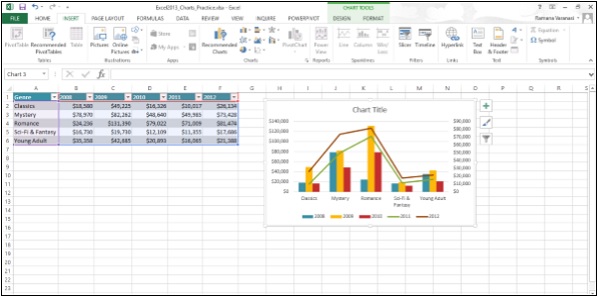उन्नत एक्सेल - प्रारूप चार्ट
Format Excel 2013 में फलक एक नई प्रविष्टि है। यह स्वच्छ, चमकदार, नए कार्य पैन में उन्नत स्वरूपण विकल्प प्रदान करता है और यह काफी उपयोगी भी है।
Step 1 - चार्ट पर क्लिक करें।
Step 2 - चार्ट तत्व (उदाहरण के लिए, डेटा श्रृंखला, अक्ष, या शीर्षक) का चयन करें।
Step 3 - चार्ट तत्व को राइट-क्लिक करें।
Step 4 - क्लिक करें Format <chart element>। नयाFormat फलक उन विकल्पों के साथ दिखाई देता है जो चयनित चार्ट तत्व के लिए अनुरूप हैं।
एक्सिस को फॉर्मेट करें
Step 1 - का चयन करें chart axis।
Step 2 - चार्ट अक्ष पर राइट-क्लिक करें।
Step 3 - क्लिक करें Format Axis। Format Axis कार्य फलक नीचे दी गई छवि में दिखाया गया है।
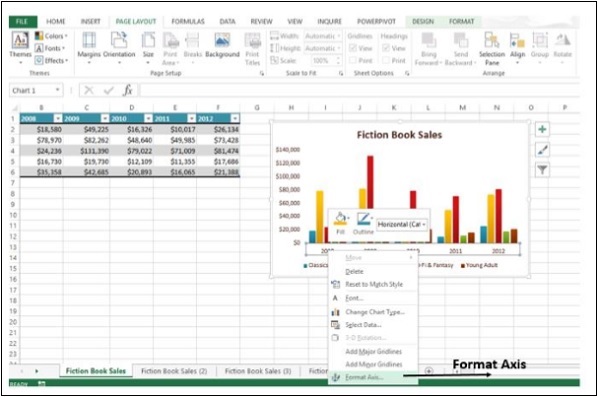
आप कार्य फलक पर क्लिक करके उसे स्थानांतरित या आकार बदल सकते हैं Task Pane Options इसके साथ काम करना आसान बनाने के लिए।
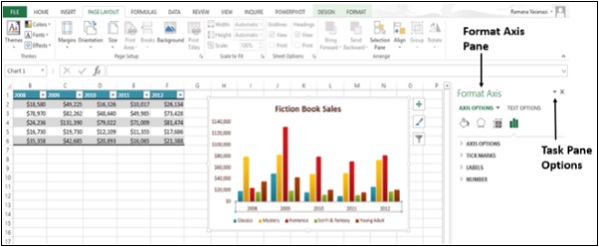
फलक के शीर्ष पर छोटे चिह्न अधिक विकल्पों के लिए हैं।
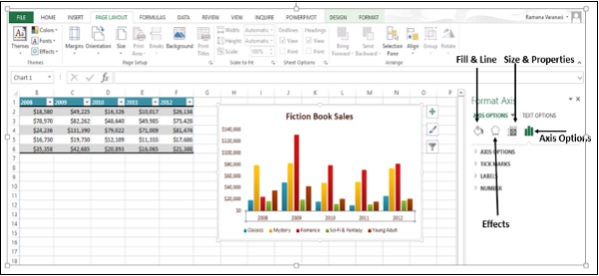
Step 4 - इस पर क्लिक करें Axis Options।
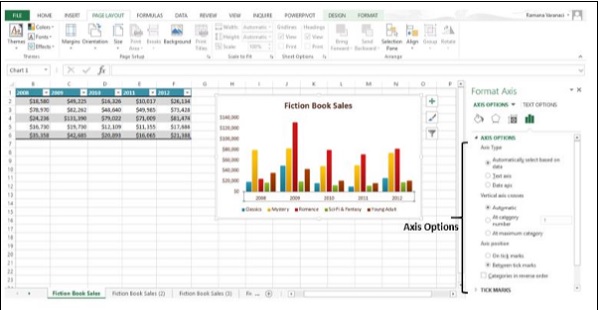
Step 5 - आवश्यक का चयन करें Axis Options। यदि आप एक अलग चार्ट तत्व पर क्लिक करते हैं, तो आप देखेंगे कि कार्य फलक स्वचालित रूप से नए चार्ट तत्व में अपडेट हो जाता है।
Step 6 - का चयन करें Chart Title।

Step 7 - के लिए आवश्यक विकल्पों का चयन करें Title। आप का उपयोग करके सभी चार्ट तत्वों को प्रारूपित कर सकते हैंFormat Task Pane के लिए समझाया गया है Format Axis तथा Format Chart Title।
कॉम्बो चार्ट के लिए प्रावधान
एक्सेल 2013 में कॉम्बो चार्ट के लिए एक नया बटन है।
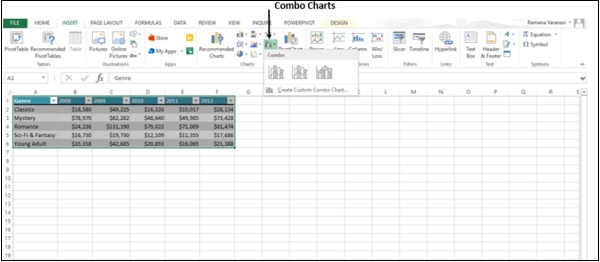
निम्न चरण दिखाएगा कि कॉम्बो चार्ट कैसे बनाया जाए।
Step 1 - डेटा का चयन करें।
Step 2 - इस पर क्लिक करें Combo Charts। जैसे ही आप उपलब्ध कॉम्बो चार्ट पर स्क्रॉल करते हैं, आपको चार्ट का लाइव पूर्वावलोकन दिखाई देगा। इसके अलावा, एक्सेल उस विशेष प्रकार के कॉम्बो चार्ट के उपयोग पर मार्गदर्शन प्रदर्शित करता है जैसा कि नीचे दी गई छवि में दिखाया गया है।
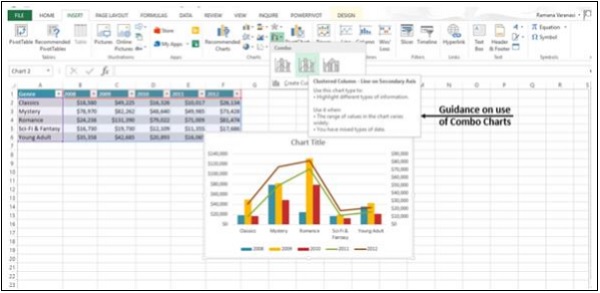
Step 3 - a चुनें Combo Chartजिस तरह से आप चाहते हैं कि डेटा प्रदर्शित हो। कॉम्बो चार्ट प्रदर्शित किया जाएगा।